En règle générale, quand on doit transférer des fichiers d’un dossier à un autre, on crée ce dernier en premier. Ensuite, on va sélectionner les documents qui sont déplacés dans ce répertoire. Cette opération est assez rapide, mais il est possible de faire encore mieux.
Déplacer les éléments sélectionnés dans un nouveau dossier
Depuis le bureau ou une fenêtre du Finder, choisissez les fichiers à déplacer. Effectuez un clic droit ou [ctrl] + clic sur cette sélection. Dans le menu qui se déroule, choisissez Nouveau dossier avec cette sélection (XX éléments). Ici, XX indique le nombre d’éléments sélectionnés (1).
Aussitôt, le Finder déplace les éléments dans un nouveau répertoire. Son intitulé est directement modifiable. Saisissez son nom (2). Validez avec la touche [entrée].
Peut-être avez-vous remarqué qu’il est nécessaire de sélectionner au moins deux fichiers pour réaliser cette opération.
Aidez-vous d’un raccourci clavier
Ce n’est pas assez rapide ? Accélérons la manœuvre. Sélectionnez les documents à déplacer. Utilisez le raccourci [cmd]+[ctrl]+[n]. Non seulement cela fonctionne très bien, mais cela rend possible le déplacement d’un seul fichier vers un nouveau dossier (3).
Revenir en arrière
Vous vous êtes trompé ? Avec la combinaison de touches [cmd]+[z], revenez en arrière. Le dossier disparaît et les documents retrouvent leur emplacement original.

.
COMPÉTENCE MAC • ebook
iOS 16 : les nouvelles fonctionnalités pour iPhone et iPad
MISE À JOUR : 16.2
ACHETEZ CET EBOOK >
9,99 € • 346 pages • décembre 2022 • ISBN : 9782355642906
COMPÉTENCE MAC • ebook
iOS 16 : les nouvelles fonctionnalités pour iPhone et iPad
MISE À JOUR : 16.2
ACHETEZ CET EBOOK >
9,99 € • 346 pages • décembre 2022 • ISBN : 9782355642906





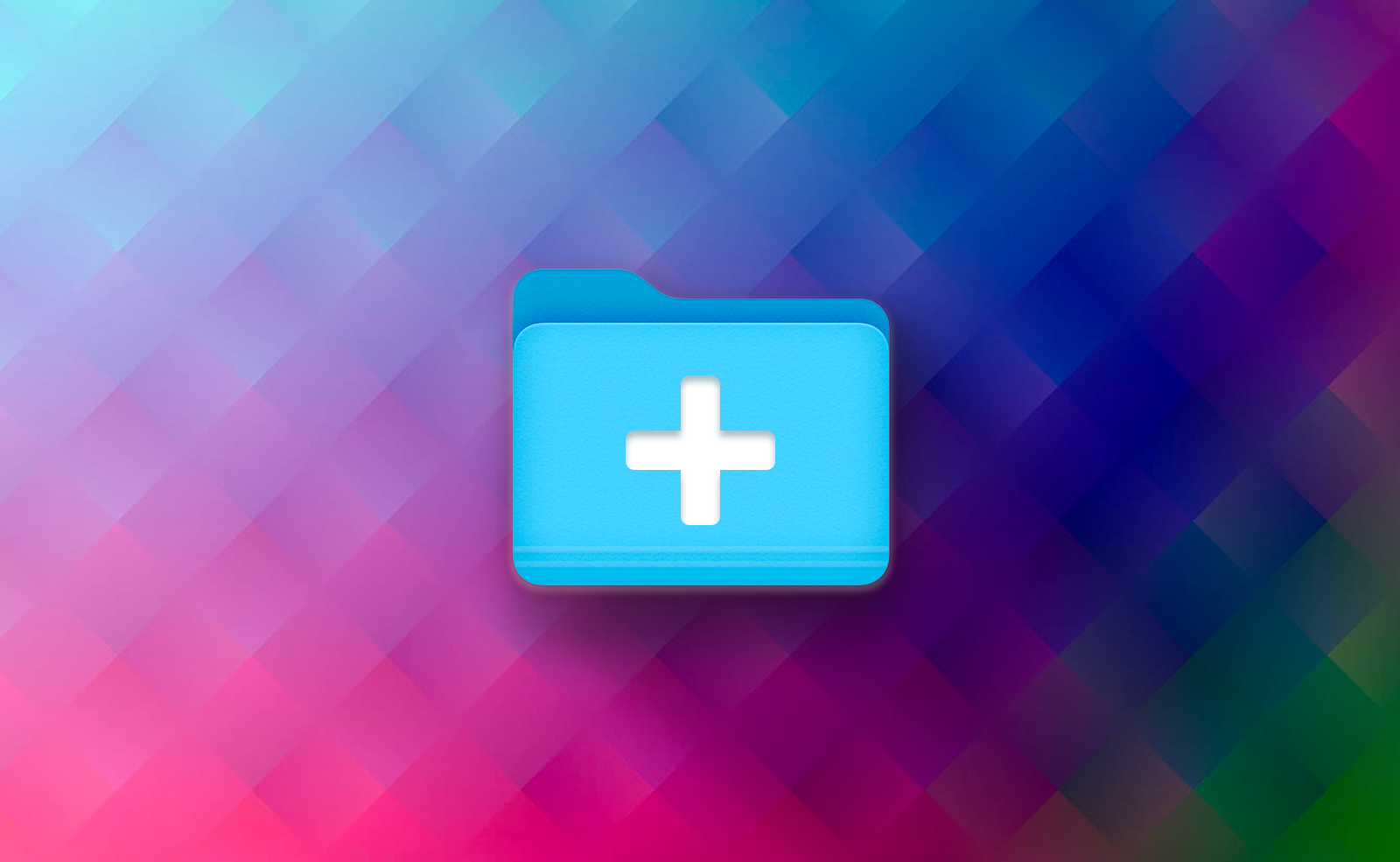
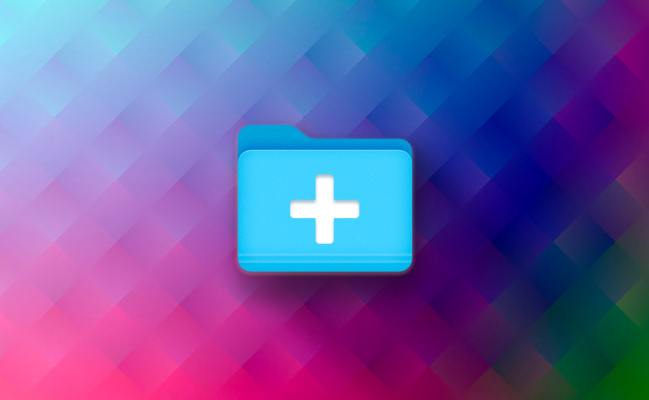

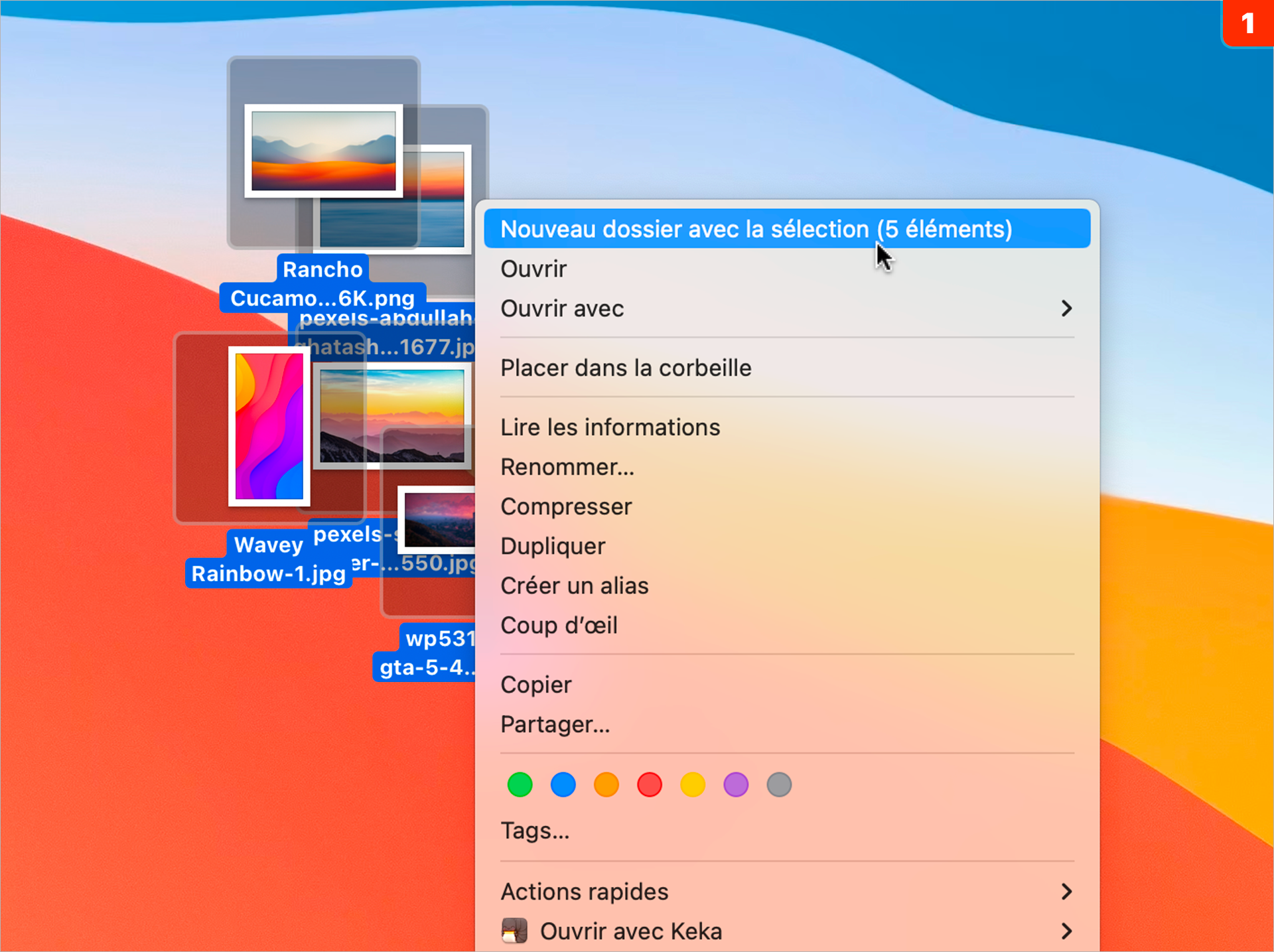
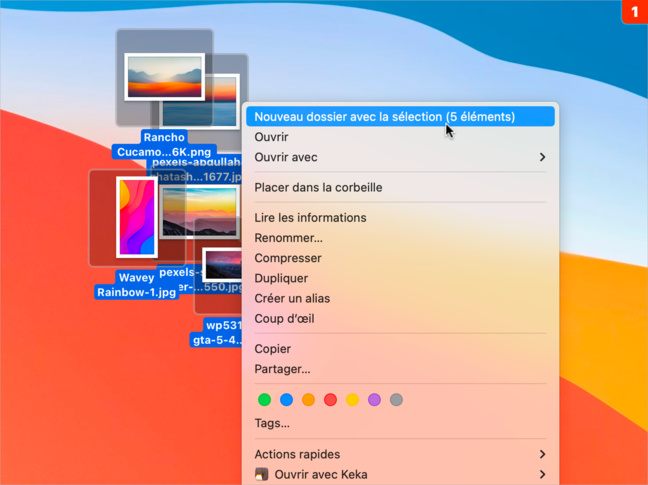
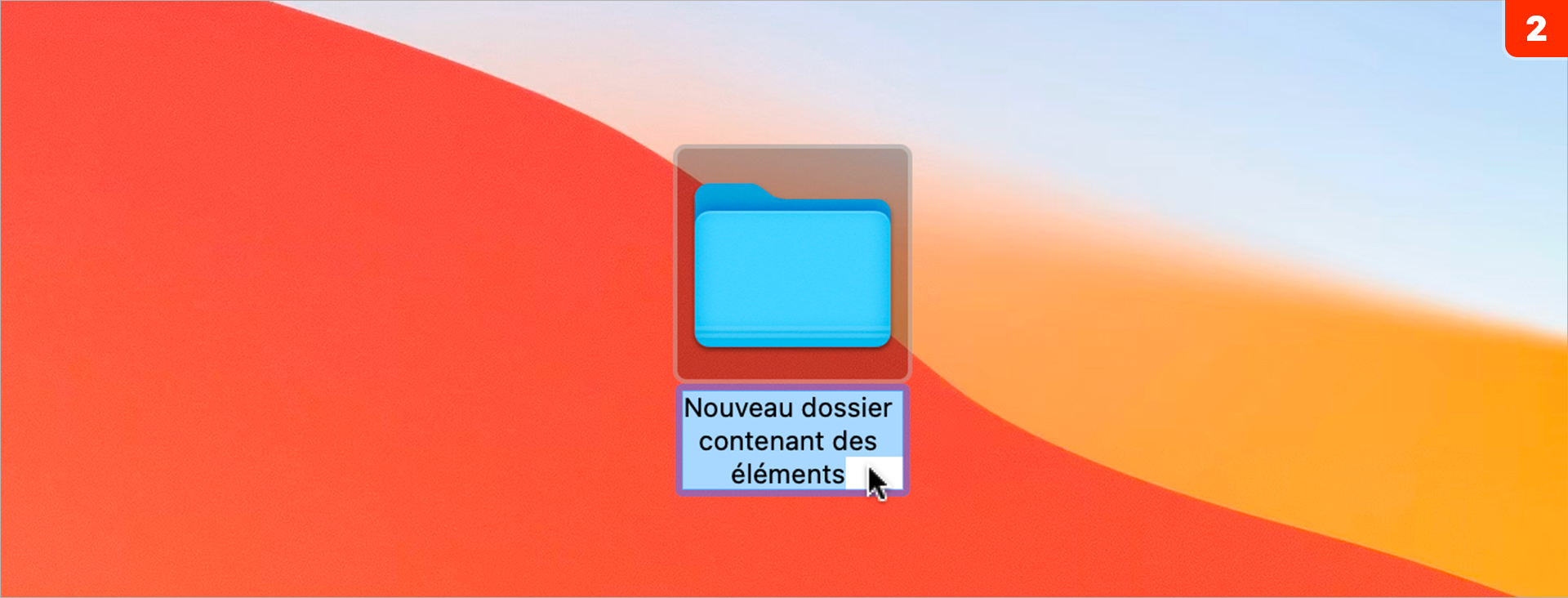
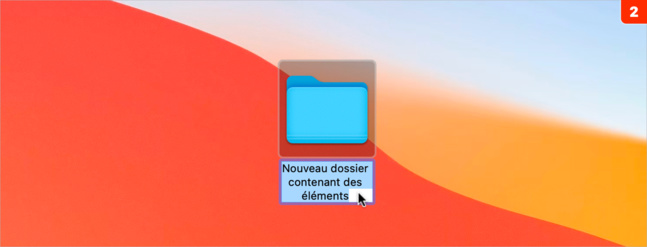
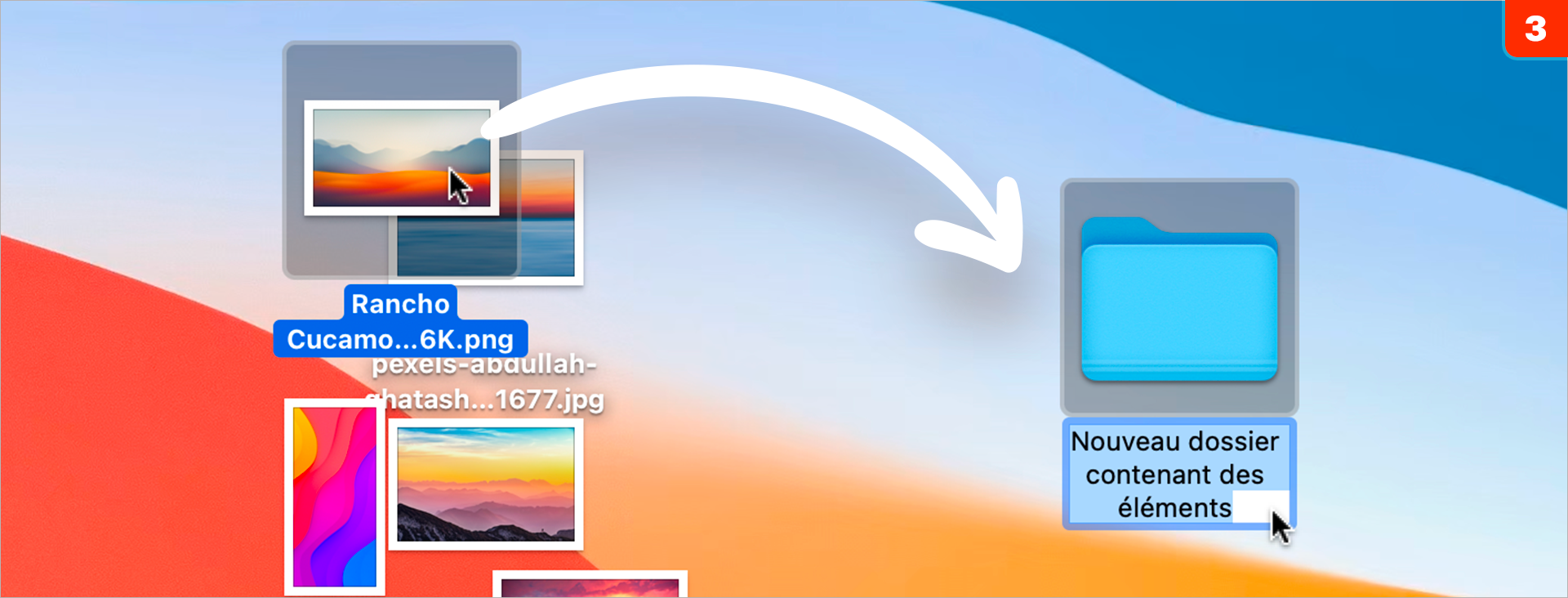
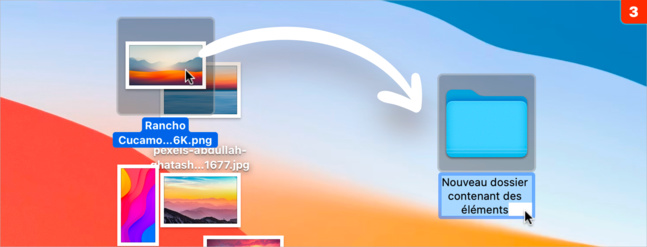

 macOS • Accédez à toutes les photos de l’iPhone depuis Transfert d’images en USB
macOS • Accédez à toutes les photos de l’iPhone depuis Transfert d’images en USB
















